Win10系统怎么修改图片像素?
电脑安装的是Win10 的64位系统,在某些网站上传图片时,发现图片像素太大传不上去,需要对图片的像素进行修改,该怎么修改呢?下面我们就来看看详细的教程。
方法一:使用系统自带的【画图】软件修改图片像素。
1、在开始菜单 - Windows 附件中点击【画图】软件打开;

2、点击【文件】 - 打开,导入一张图片;

3、我们再点击【查看】-【缩小】,可以看到图片缩小到原图片的50%;

4、继续点击【缩小】,则可将图片缩小为原来的25%;

5、还可继续缩小。此方法只能按比例缩小,不能随心所欲更改图片的像素。

方法二:使用 Adobe Photoshop 软件改变图片的像素
1、下载安装 Adobe Photoshop 软件(略)

2、改变图片像素大小
启动 Adobe Photoshop 软件程序,导入图片,可以看到该图片的实际像素
宽度:1193 高度:729

3、约束比例修改图片像素:
选择【约束比例(C)】,将图片像素宽度更改为:600,则高度按照比例自动更改为:367,点击:确定;
像素大小644K(更改之前2.49M)

4、更改后的图片像素为:645K。

5、非约束比例修改图片像素:
去掉【约束比例(C)】前面复选框内的小勾,将图片像素宽度更改为:900,高度更改为:600,点击:确定;
像素大小1.54M(更改像素之前2.49M)

6、更改后的图片像素为:1.54M。

7、按照同样的方法,我们也可以将图片放大。


以上就是win10修改图片像素的两种方法,希望大家喜欢,请继续关注脚本之家。
相关推荐:
Win10怎么使用Phototastic Collage排版图片?
相关文章
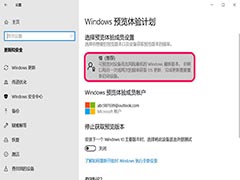
Win10 19H1慢速预览版怎么手动升级到18351.7版?
Win10 19H1慢速预览版怎么手动升级到18351.7版?昨天微软推送了Win10 19H1慢速预览版18351.7,该怎么升级呢?下面我们就来看看详细的教程,需要的朋友可以参考下2019-03-13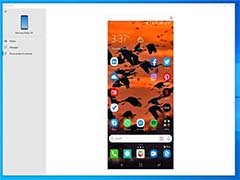 微软今天推送了19H1快速预览版18356,目前这个版本带来最大的新功能是通过Your Phone应用程序支持屏幕镜像,下面我们就来看看详细的教程,需要的朋友可以参考下2019-03-13
微软今天推送了19H1快速预览版18356,目前这个版本带来最大的新功能是通过Your Phone应用程序支持屏幕镜像,下面我们就来看看详细的教程,需要的朋友可以参考下2019-03-13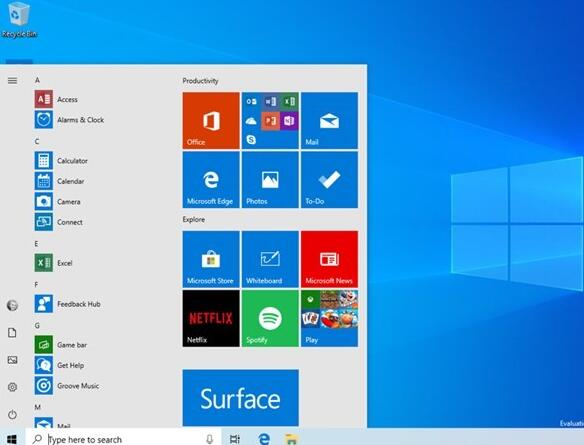
Win10 19H1慢速预览版18351.7开始推送(附修改、已知问题汇总)
微软推送了Windows 10 19H1快速预览版18351,下文小编为大家整理了更改、改进和修复和已知问题汇总,感兴趣的朋友可以一起看看2019-03-12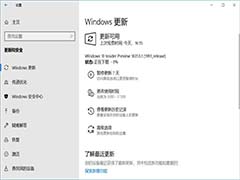 Win10 19H1快速预览版18353怎么手动升级?昨天微软推送了最新版Win10 19H1快速预览版18353,升级到最新版本,该怎么升级呢?下面我们就来看看详细的教程,需要的朋友可以参2019-03-10
Win10 19H1快速预览版18353怎么手动升级?昨天微软推送了最新版Win10 19H1快速预览版18353,升级到最新版本,该怎么升级呢?下面我们就来看看详细的教程,需要的朋友可以参2019-03-10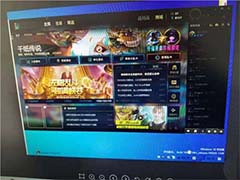
Win10 19H1快速预览版18353推送 更新内容与修复bug汇总
微软推送了Win10 19H1快速预览版18353,这个版本更新了哪些内容?有出现了哪些新bug呢?下面我们就来看看详细的教程,需要的朋友可以参考下2019-03-10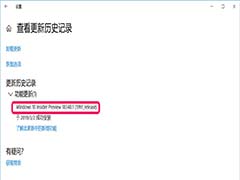 Win10 19H1快速预览版18351系统怎么手动升级?今天微软发布了Win10 19H1快速预览版18351,想要将系统从18348.1版更新升级到18351.1版,下面我们就来看看详细的教程2019-03-07
Win10 19H1快速预览版18351系统怎么手动升级?今天微软发布了Win10 19H1快速预览版18351,想要将系统从18348.1版更新升级到18351.1版,下面我们就来看看详细的教程2019-03-07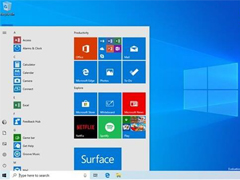
Win10 19H1快速预览版18351推送(附修改、已知问题汇总)
今天微软推送了Windows 10 19H1快速预览版18351,今天小编为大家带来了修复内容和已知问题汇总,感兴趣的朋友可以一起看看2019-03-07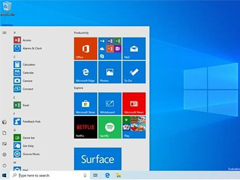 Win10 20H1跳跃预览更新18850推送,今天小编就为大家带来了更新与修复内容汇总,感兴趣的朋友可以一起看看2019-03-07
Win10 20H1跳跃预览更新18850推送,今天小编就为大家带来了更新与修复内容汇总,感兴趣的朋友可以一起看看2019-03-07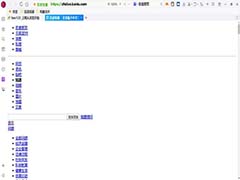 Win10网页必须刷新才能正常显示该怎么办?Win10浏览器打开网页的时候,发现直接打开的网页排版很乱,刷新页面就可以正常显示了,该怎么解决呢?下面我们就来看看详细的教程2019-03-07
Win10网页必须刷新才能正常显示该怎么办?Win10浏览器打开网页的时候,发现直接打开的网页排版很乱,刷新页面就可以正常显示了,该怎么解决呢?下面我们就来看看详细的教程2019-03-07 Windows10系统自带有屏幕键盘,电脑虚拟键盘是一款方便实用的工具。有win10用户反应,他的Win10系统电脑虚拟键盘很大,占用电脑屏幕太多,怎么才能把虚拟键盘缩小呢?请看2019-03-13
Windows10系统自带有屏幕键盘,电脑虚拟键盘是一款方便实用的工具。有win10用户反应,他的Win10系统电脑虚拟键盘很大,占用电脑屏幕太多,怎么才能把虚拟键盘缩小呢?请看2019-03-13


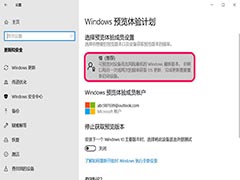
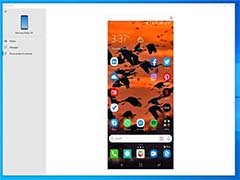
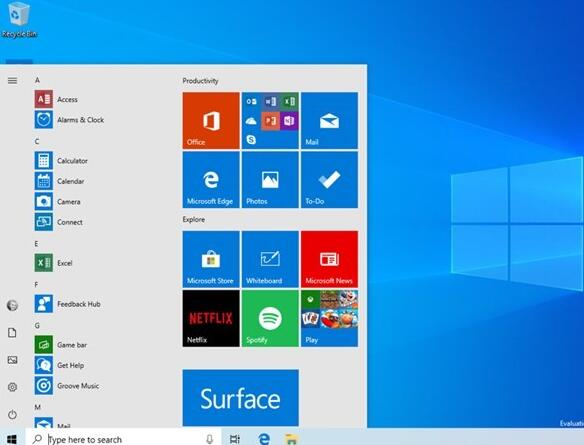
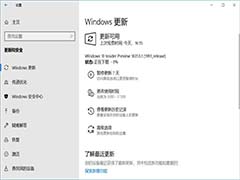
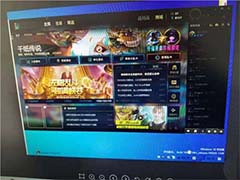
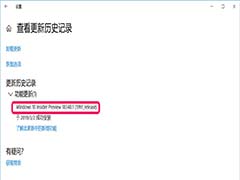
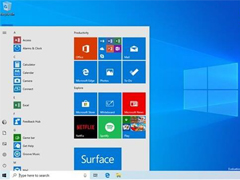
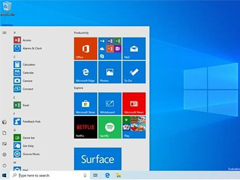
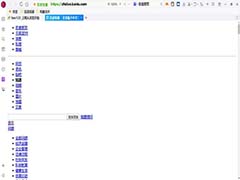

最新评论